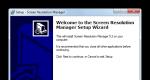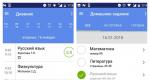لا يوجد صوت للرسالة على iPhone. مشاكل تشغيل الصوت على iPhone - الحل الأفضل
وفقًا لأبحاث SquareTrade، تعد أجهزة iPhone هي الهواتف الذكية الأكثر موثوقية في السوق. ومع ذلك، حتى أجهزة Apple معرضة للأعطال. في بعض الحالات، بعد الاستماع إلى الموسيقى على جهاز iOS من خلال سماعات الرأس، يختفي الصوت الصادر من مكبرات الصوت تمامًا. يعرض الجهاز أحيانًا رمز مستوى الصوت الذي لا يستجيب للتغيرات في مستوى الصوت. المشكلة نادرة جدًا، لكنها تحدث. بالنسبة لأولئك الذين واجهوا هذا لأول مرة، نقدم تعليمات حول كيفية استعادة عمل الأداة.
لماذا يعتقد جهاز iPhone الخاص بي أنه يحتوي على سماعات رأس متصلة عندما لا يكون كذلك؟
الجوهر هو كما يلي: تستمع إلى الموسيقى على جهاز iPhone أو iPod touch أو iPad الخاص بك، وتخرج سماعات الرأس و... لن يتم تشغيل إشعارات النظام والأصوات ونغمات الرنين من خلال مكبر الصوت المدمج. قد تكون هناك عدة أسباب، ولكن الأكثر شيوعًا هي ما يلي:
- حدث فشل عند إزالة القابس من الجهاز.
- لقد قمت بإيقاف تشغيل سماعات الرأس أثناء قيام الجهاز بإجراء العمليات الداخلية.
- لقد استخدمت سماعات رأس أو سماعة رأس ذات جودة رديئة.
- مشكلة في مقبس 3.5 ملم.
مشكلة في البرامج أو الأجهزة
في الواقع، ليس فقط مشاكل الأجهزة، ولكن أيضًا فشل نظام التشغيل يمكن أن يؤدي إلى مثل هذا الحادث. كما تظهر الممارسة، بالنسبة للغالبية العظمى من الضحايا، تجلت المشكلة على وجه التحديد بسبب خطأ عادي. ماذا يمكنك أن تفعل في هذه الحالة:
قم بإدخال وإزالة القابس خارج العشسماعات الرأس. هناك احتمال أن نظام التشغيل iOS لم يكن لديه الوقت الكافي لاكتشاف إزالة سماعات الرأس. إذا قام المستخدم بسحب القابس فجأة، فقد يستمر النظام في الاعتقاد بأنه لا يزال متصلاً. في بعض الأحيان يكفي إدخال سماعات الرأس وإزالتها عدة مرات حتى يبدأ الجهاز في العمل بشكل طبيعي مرة أخرى.
قم بتوصيل سماعات الرأس الأخرى.هذا يمكن أن يساعد حقا. إذا كانت المشكلة تتعلق بالملحق المتصل. نعم، نعم، خاصة إذا كان يكلف أقل من 300 روبل.
مشكلة الملحقات ذات الجودة الرديئة ليست جديدة، ولكن للتأكد من أنها لا تقتصر على سماعات الرأس الخاصة بك فقط، فمن الجيد تجربة بديل.
اعد تشغيل الجهاز. قد تؤدي عملية إعادة التشغيل البسيطة لجهازك إلى حل مشكلتك. إلى جانب سماعة رأس صينية وخلل في نظام التشغيل، من المحتمل جدًا ألا يفهم الهاتف الذكي ما حدث.

تحقق من مقبس سماعة الرأس. إذا لم تساعدك أي من الطرق المذكورة أعلاه، فقد حان الوقت لاستخدام طريقة الخصم. ماذا لو دخل شيء ما في مقبس iPhone 3.5 ملم؟ يمكن أن تؤدي الملوثات المختلفة إلى قصر دائرة جهات الاتصال بين سماعات الرأس والهاتف الذكي. خذ مصباحًا يدويًا وانظر إلى الداخل. إذا دخل شيء ما، يمكنك استخدام مسواك أو قطعة قطن لتنظيف الموصل.
تذكر أن الجميع يحتاج إلى الاعتدال. إن الضغط بكل قوتك والكشط على الجدران ليس هو الخيار الأفضل أيضًا.
استعادة أو تحديث iOS. إذا لم تكن هناك مشاكل مع الموصل أو النظام، فيمكنك استخدام طريقة أكثر جذرية.
حاول تحديث iOS من . هناك احتمال أن يصبح كل شيء في مكانه بعد التحديث. خاصة إذا كان لديك أي تعديلات على النظام مثبتة.
الهروب من السجن؟
يمكن أن تؤدي برامج الجهات الخارجية المثبتة من متجر Apple غير الرسمي إلى عواقب مماثلة، خاصة إذا كان المستخدم الذي يقوم بتثبيت السجن مبتدئًا. في هذه الحالة، يمكنك محاولة إزالة كافة التعديلات المستخدمة. وإذا لم يساعدك ذلك، جرب الخطوات السابقة.
مركز خدمات
لسوء الحظ، إذا لم تؤدي الطرق الموضحة أعلاه إلى النتيجة المرجوة، فإن آخر شيء يمكن التوصية به هو الاتصال بمركز خدمة معتمد. لا تحاول تفكيك الجهاز بنفسك، حتى لو كنت واثقا من قدراتك. غالبًا ما يحدث أن الانتهاكات مرتبطة بتلف لوحة الدوائر المطبوعة بعد تعرضها للرطوبة. أبلغ بعض المستخدمين عن مشكلات في الصوت بعد تعرض هاتف iPhone الخاص بهم للماء أو تعرضه للتلف بسبب انسكاب السوائل عليه.
نأمل أن تكون النصائح المذكورة أعلاه قد ساعدت في القضاء على هذه المشكلة المزعجة. تذكر أنه يمكن حل معظم مشكلات iPhone وiPad بكل بساطة.
سأخبرك في هذه المقالة لماذا لا يوجد صوت على iPhone عند تلقي مكالمة واردة أو تلقي رسالة نصية قصيرة. دعونا نتعرف على الإعدادات التي يجب إجراؤها لاستعادة وظائف الهاتف.
هذه المقالة مناسبة لجميع موديلات iPhone Xs/Xr/X/8/7/6/5 وPlus التي تعمل بنظام التشغيل iOS 12. قد تحتوي الإصدارات الأقدم على عناصر قائمة مختلفة أو مفقودة ودعم الأجهزة المدرجة في المقالة.
دعنا ننتقل من البسيط إلى المعقد.
لا يوجد صوت لأن... إنه معطل
على الرغم من حقيقة أن iPhone عبارة عن أداة موثوقة إلى حد ما، إلا أن المستخدمين يشعرون أحيانًا بأن اللحن يختفي فجأة عند تلقي مكالمة واردة أو رسالة نصية قصيرة.
غالبًا ما تتوقف نغمة الرنين عن التشغيل بسبب تحويل iPhone إلى الوضع الصامت. وبطبيعة الحال، هذا التفسير بسيط للغاية، ولكن في معظم الحالات هو الذي يصبح صحيحا، وخاصة لأصحاب الأجهزة الجديدة.
لحل هذه المشكلة، عليك التحقق من مفتاح مستوى الصوت الموجود على الجانب الأيسر من جهاز iPhone. إذا تم ضبط هذا المفتاح على الوضع الصامت، فأنت بحاجة فقط إلى تحريكه. سوف تلعب مرة أخرى.
عندما يكون مفتاح مستوى الصوت في الموضع المطلوب، ولكن اللحن لا يزال لا يصدر، فقد تحتاج أداتك إلى إعادة التشغيل. سيؤدي إجراء إعادة التشغيل إلى حل أخطاء البرنامج التي تسببت في اختفاء نغمة الرنين. للقيام بذلك، عليك الضغط مع الاستمرار على زري الصفحة الرئيسية والطاقة في نفس الوقت حتى يتم عرض شعار Apple.

يزيد
على iPhone 7 و7 Plus، اضغط مع الاستمرار على زري خفض الصوت والطاقة.

يزيد
إذا كان اختفاء الصوت بسبب خطأ في البرنامج، بعد إعادة التشغيل، يجب أن يظهر مرة أخرى.
تم تفعيل خيار "عدم الإزعاج".
عندما تتوقف نغمة الرنين على جهاز iPhone الخاص بك عن العمل، ستحتاج إلى التحقق من تنشيط خيار "عدم الإزعاج". عن طريق الخطأ، غالبًا ما يقوم المستخدمون بتنشيط هذا الوضع دون أن يلاحظوا ذلك. عندما يتم عرض أيقونة على شكل هلال في الجزء العلوي من الشاشة، فهذا يعني أن وضع عدم الإزعاج على الجهاز قيد التشغيل. يقوم بإيقاف تشغيل كافة الإخطارات الصوتية.
يمكن حل هذه المشكلة بكل بساطة، فقط اتبع الخطوات التالية:
- قم بتمرير إصبعك عبر الشاشة من الأسفل إلى الأعلى.
- افتح "مركز التحكم".
- قم بإيقاف تشغيل الوضع.
بعد ذلك، يجب أن تظهر الإشارة الصوتية مرة أخرى.

يزيد
التحقق من إعدادات الصوت
من الممكن أن تكون هناك مشكلات في نغمة الرنين بسبب إعدادات الصوت غير الصحيحة.
- أفتح الإعدادات".
- هناك نختار قائمة "الأصوات".
- اضبط مستوى صوت الإشعارات ونغمات الرنين المناسبة.
- قم بتشغيل "التغيير باستخدام الأزرار".
سيسمح لك ذلك بضبط مستوى صوت اللحن باستخدام أزرار الصوت الموجودة على الجانب الأيسر من جهاز iPhone.

يزيد
بدأ وضع سماعة الرأس بشكل غير صحيح
عندما لا تساعد الطرق المذكورة أعلاه في حل مشكلات انقطاع الصوت أثناء الرسائل القصيرة والمكالمات الواردة، تكون المشكلة أكثر تعقيدًا. على سبيل المثال، ربما تم ترك جهازك في وضع سماعة الرأس عن طريق الخطأ. يمكنك التحقق من ذلك في تطبيق الموسيقى أو باستخدام "مركز التحكم"، حيث تحتاج إلى النقر على أيقونة "الأجهزة".

يزيد
ثم نحاول توصيل سماعات الرأس وفصلها عدة مرات، وتنظيف موصل Lightning بعناية باستخدام عود أسنان وإعادة تشغيل جهاز iPhone.
حل المشكلة باستخدام AssistiveTouch

يجب أن تعيد إحدى المكالمات التي تم إجراؤها جهاز iPhone الخاص بك إلى الوظائف الكاملة. إذا لم يحدث هذا، فمن المرجح أن تكون المشكلة تقنية.
مسح المحتوى وإعادة ضبط الإعدادات

يزيد
يجب استخدام هذا الخيار فقط في المواقف القصوى. لحذف كل المحتوى الموجود على الجهاز وإعادة ضبط الإعدادات، انتقل إلى قائمة "الإعدادات"، وحدد "عام"، ثم "إعادة تعيين" و"مسح المحتوى والإعدادات". نحن نتحقق من ذلك قبل إعادة التعيين
إذا توقف صوت مكالمة واردة أو رسائل على جهاز iPhone الخاص بك، فهذا لا يعني أن الوقت قد حان للذهاب إلى مركز الخدمة. هناك احتمال أن تكون قد عثرت على خطأ نادر، ولكن ليس منعزلاً. قد لا تساعد عملية إعادة التشغيل البسيطة أو تشغيل/إيقاف تشغيل مفتاح الوضع الصامت، ولهذا السبب حاول استخدام تعليماتنا.
في تواصل مع
ماذا تفعل إذا لم يكن هناك صوت (اختفى) لمكالمة واردة على iPhone
على الرغم من حقيقة أن iPhone هو شيء موثوق به للغاية، في بعض الأحيان يواجه المستخدمون الاختفاء المفاجئ للحن أثناء المكالمة. هناك مكالمة واردة ولكن لا توجد إشارة صوتية، ماذا أفعل؟ أدناه سنخبرك كيف يمكنك حل هذه المشكلة.
ربما تم كتم صوت جهاز iPhone الخاص بك
في معظم الحالات، تتوقف نغمة الرنين عن التشغيل بسبب وضع iPhone في الوضع الصامت (الصامت). بالطبع، هذا التفسير بسيط للغاية، لكنه غالبًا ما يكون هو الأصح، خاصة لأصحاب الأدوات الذكية "الجديدة" تمامًا.
حول هذا الموضوع: .
لإصلاح هذه المشكلة، تحقق من مفتاح مستوى الصوت الموجود على الجانب الأيسر من جهاز iPhone الخاص بك. إذا كان المفتاح في الوضع الصامت، فما عليك سوى تحريكه وسيتم تشغيل الموسيقى مرة أخرى عندما تكون هناك مكالمة واردة.

يحتاج iPhone إلى إعادة التشغيل
إذا كان مفتاح مستوى الصوت في الموضع الصحيح ولكن نغمة الرنين ما زالت لا تعمل، فقد يحتاج جهازك إلى إعادة التشغيل. ستعمل إعادة التشغيل القسرية على إصلاح أخطاء البرامج التي قد تتسبب في اختفاء نغمة الرنين. كيفية إعادة تشغيل الآيفون (4 طرق).
لا يوجد صوت عند إجراء مكالمة واردة على iPhone - تم تنشيط وضع عدم الإزعاج
إذا توقفت نغمة رنين هاتف iPhone الخاص بك عن الرنين، فتحقق لمعرفة ما إذا كان وضع "عدم الإزعاج" قيد التشغيل. غالبًا ما يقوم المستخدمون بتنشيط هذا الوضع عن طريق الخطأ دون أن يلاحظوا ذلك. إذا رأيت أيقونة على شكل هلال في الجزء العلوي من الشاشة، فهذا يعني أن وضع عدم الإزعاج قيد التشغيل، والذي يؤدي إلى إيقاف تشغيل جميع الإشعارات الصوتية.
حل هذه المشكلة سهل مثل قشر الكمثرى. اسحب لأعلى من أسفل الشاشة، وافتح مركز التحكم، وأوقف تشغيل الوضع. يجب أن تظهر الصافرة مرة أخرى الآن.


تحقق من إعدادات الصوت الخاصة بك
من الممكن أن تكون هناك مشاكل في نغمة الرنين بسبب إعدادات الصوت غير الصحيحة. افتح الإعدادات، وحدد الأصوات، واضبط نغمة الرنين ومستوى صوت الإشعارات بما يناسب احتياجاتك. هنا يمكنك أيضًا تمكين Button Change، والذي يسمح لك بضبط مستوى صوت نغمة الرنين باستخدام زر الصوت الموجود على الجانب الأيسر من iPhone.

لا يوجد صوت عند وجود مكالمة واردة على iPhone - تم تشغيل وضع سماعة الرأس عن طريق الخطأ
إذا جربت جميع الطرق المذكورة أعلاه، لكن لم يساعدك أي منها، فستكون المشكلة أكثر تعقيدًا إلى حد ما. على سبيل المثال، ربما تم ترك جهاز iPhone الخاص بك في وضع سماعة الرأس عن طريق الخطأ. يمكن التحقق من ذلك بسهولة في تطبيق الموسيقى أو مركز التحكم بالنقر فوق " الأجهزة".

حاول توصيل سماعات الرأس وفصلها عدة مرات، وتنظيف موصل الصوت/Lightning بعناية باستخدام عود أسنان، وإعادة تشغيل جهاز iPhone الخاص بك.
استكشاف الأخطاء وإصلاحها باستخدام AssistiveTouch
1. افتح القائمة الإعدادات → عام → إمكانية الوصول.

2. انتقل إلى القسم وقم بتنشيط هذه الوظيفة من خلال مفتاح التبديل المقابل. ستظهر نقطة تحتوي على قوائم إضافية على الشاشة، والتي يمكن وضعها في أي مكان على الشاشة.

3. اضغط على القائمة اتصال المساعدةوحدد " جهاز».

4. يجب أن يكون هناك رمز على اليمين " صامت" مع وجود جرس مشطوب (إذا لم يكن الأمر كذلك، فقم بنقل هذه الوظيفة إلى هذا الموضع)، وعلى اليسار اضغط على " بصوت أعلى"لزيادة مستوى صوت الرنين.

5. تعطيل اتصال المساعدةباعتبارها غير ضرورية.
على الرغم من وضع أجهزة Apple على أنها الأكثر موثوقية، إلا أن الأعطال لا تزال تحدث، على سبيل المثال، اختفى الصوت في سماعات الرأس في iPhone .
يمكن تقسيم المشكلة عندما لا يعمل الصوت على iPhone 5 وiPhone 5s وiPhone 6 وiPhone 4s وiPhone 4 وما إلى ذلك إلى عدة أجزاء:
- لا صوت بدون سماعات الرأس.
- لا يوجد صوت في سماعات الرأس.
- صوت سيء.
يحدث هذا غالبًا في الهواتف الذكية ذات عمر الخدمة اللائق ويرتبط بالموصلات المسدودة. ثم يحدث أن الصوت لا يعمل بدون سماعات الرأس.
ما يجب القيام به؟ من السهل تنظيف الموصل، ولكن في حالة حدوث أكسدة لنقاط الاتصال، فقد تحتاج إلى استبدال العناصر التالفة.
ماذا تفعل إذا لم يكن هناك صوت في iPhone بدون سماعات الرأس
قد لا يكون السبب وراء عدم تشغيل iPhone للصوت بدون سماعات الرأس هو فشل الأجهزة فقط. إذا ظهر الصوت فقط عند توصيل سماعات الرأس، فمن المحتمل حدوث فشل في البرنامج.
غالبًا ما يمكن حل هذه المشكلة بمجرد إعادة تشغيل الهاتف. يمكنك أيضًا إدخال القابس وإزالته على الفور مرة أخرى.
يحدث هذا غالبًا من خلال مقبس مكسور. يحتوي على جهة اتصال قد لا يتم توصيلها عند استخدامها لفترة طويلة - وعادةً ما يحتاج الموصل إلى الاستبدال.
الطريقة الأخيرة هي إعادة الضبط أو الوميض. إذا كنت متأكدًا من أن كل شيء على ما يرام في الأجهزة، فهذا يؤدي دائمًا إلى حل المشكلة.
إذا كان جهاز iPhone يقوم بتشغيل الصوت من خلال سماعات الرأس فقط، فإن المشكلة تكمن دائمًا في الموصل المهترئ.
ماذا تفعل إذا لم يكن هناك صوت في سماعات الرأس على iPhone
أحد الأسباب الرئيسية لعدم وجود صوت في سماعات الرأس هو أن الموصل أصبح مفككًا أو أن الكابل مفكك.
لماذا؟ يحدث هذا بسبب الأضرار الميكانيكية أو دخول الرطوبة. ما يجب القيام به؟ كقاعدة عامة، لا يمكنك الاستغناء عن الخدمة.
بعد الإصلاح، في المستقبل، لا تقم بإدخال أو إزالة القابس من المقبس دون داع، لأن هذا يؤثر بشكل كبير على التآكل.
في بعض الأحيان، قد يكون من المفيد توصيل سماعات الرأس بإحكام بالمقبس، لكن لا تبالغ في ذلك.
يحدث أن يرى iPhone سماعات الرأس، لكنه لا يقوم بتشغيل الصوت - قد تكون المشكلة في سماعة الرأس نفسها.
لماذا يوجد صوت سيء في سماعات الايفون؟
يمكن أن يكون الصوت الرديء بسبب ضعف جودة التسجيل أو ضعف جودة سماعات الرأس نفسها.
موقف آخر هو عندما يكون الصوت ضعيفا. قد يرجع الصوت الهادئ إلى حقيقة أن لديك قيدًا ممكّنًا في إعداداتك.
لتعطيله، انتقل إلى الإعدادات، وحدد الموسيقى، ثم "حد مستوى الصوت" وفي النافذة الجديدة، حرك شريط التمرير إلى الحد الأقصى لمستوى الصوت.

حيل سماعة الايفون

— لإيقاف التشغيل، اضغط على الزر الأوسط بجهاز التحكم عن بعد. كرر نفس الإجراء للاستئناف.
— قم بالتمرير للأمام خلال الأغنية بالضغط بسرعة على الزر الأوسط بجهاز التحكم عن بعد مع الاستمرار عليه لفترة أطول بعد الضغطة الثانية. يعمل الترجيع بنفس الطريقة، باستثناء أنه يجب الضغط على الزر الأوسط بجهاز التحكم عن بعد ثلاث مرات مع الاستمرار لفترة أطول بعد الضغطة الثالثة.
— قم بالتبديل إلى مكالمة واردة جديدة بالضغط على الزر الأوسط لجهاز التحكم عن بعد الخاص بسماعة الرأس. يمكنك إنهاء هذا الاتصال بالضغط على الزر الأوسط لمدة ثانيتين.
- اضغط على زر الصوت مرة واحدة لالتقاط صورة. ملحوظة. تعمل هذه الخدعة فقط في تطبيق صور النظام على آيفون، ولا تعمل مع تطبيقات خارجية مثل Instagram.
- اضغط مع الاستمرار على زر التحكم عن بعد المركزي للحظة لتشغيل Siri. إذا تم إيقاف تشغيل المساعد في النظام، فسيؤدي تنفيذ هذه الإيماءة إلى تشغيل التحكم الصوتي القياسي. ملحوظة. Siri متاح فقط لأصحاب iPhone 4S وiPhone 5.
— اضغط على زر التحكم عن بعد الأوسط مرتين للانتقال إلى المسار التالي في قائمة انتظار التشغيل. يمكنك أيضًا الضغط ثلاث مرات للرجوع إلى الأغنية السابقة.
— اضغط بسرعة على الزر الأوسط بجهاز التحكم عن بعد للرد على مكالمة واردة. وينطبق نفس الإجراء إذا قمت بإنهاء المحادثات.
— اضغط مع الاستمرار على الزر الأوسط بجهاز التحكم عن بعد لفترة وجيزة، ثم حرره. ستسمع نغمة قصيرة تخبرك بأن المكالمة الواردة قد تم رفضها بنجاح.
يميز نظام iOS بين تشغيل الصوت "العادي" (مثل تشغيل أغنية) وتشغيل التنبيه. لذا، إذا لم يكن هناك صوت على جهاز iPhone الخاص بك، فقم بإجراء بعض الاختبارات البسيطة.
تحقق مما إذا كانت الموسيقى قيد التشغيل
افتح تطبيق الموسيقى على جهاز iPhone الخاص بك وقم بتشغيل أي أغنية. قم بتحريك مفتاح التحكم في مستوى الصوت إلى أقصى اليمين حتى يتم الوصول إلى مستوى الصوت الكامل.
إذا كنت تسمع الموسيقى، ولكن جهاز iPhone الخاص بك صامت أثناء المكالمات، فهذا يشير إلى أن إعدادات التنبيه الخاصة بك غير صحيحة. فيما يلي كيفية تشغيل أصوات التنبيه (التي تتضمن نغمة الرنين الخاصة بك!) على iPhone:
1. قم بإيقاف الموسيقى والعودة إلى شاشة النظام الرئيسية.
2. افتح "الإعدادات" وحدد عنصر القائمة "الأصوات".
3. في المنتصف، سترى خيار "الاتصال والتنبيهات".
 ايفون: لا يوجد صوت
ايفون: لا يوجد صوت 4. حرك شريط التمرير إلى اليمين. الآن يجب أن تكون جميع الأصوات مسموعة.
تحقق من تشغيل الوضع الصامت
هل تم ضبط جهاز iPhone الخاص بك على الوضع الصامت؟ التحقق من ذلك مثل هذا:
1. على الجانب الأيسر من جهاز iPhone الخاص بك، ابحث عن مفاتيح مستوى الصوت.
2. استخدم الزر "+" لرفع مستوى الصوت. يجب أن يستيقظ الهاتف من الوضع الصامت.
 iPhone: ماذا تفعل إذا لم يكن هناك صوت
iPhone: ماذا تفعل إذا لم يكن هناك صوت يمكنك أيضًا استخدام الزر "-" لتقليل مستوى الصوت إلى الارتفاعات المطلوبة.
تحقق من تشغيل السماعات الخارجية
في مركز التحكم في iPhone، تحقق مما إذا كان هاتفك الذكي يمكنه تشغيل الصوت من خلال مكبرات الصوت الخارجية.
للقيام بذلك، قم بتشغيل وضع الطائرة. سيؤدي هذا إلى قطع جميع الاتصالات بالأجهزة الأخرى.
إذا تم تشغيل الموسيقى مسبقًا من خلال مكبر صوت Bluetooth خارجي أو Airplay، فسيتم تعطيلها.
بعد ذلك، قم بإيقاف تشغيل وضع الطائرة وأعد إقران السماعات الخارجية وهاتفك عبر البلوتوث.
أعد تشغيل هاتفك الذكي
إن أبسط نصيحة إذا لم تكن الأمور على ما يرام هي إيقاف تشغيل جهاز iPhone الخاص بك باستخدام زر الطاقة الموجود أعلى الجهاز ثم إعادة تشغيله مرة أخرى. قد تحل المشكلة نفسها.
إذا فقد نظامك الصوت بعد حدوث خطأ فادح، فيمكنك إجراء إعادة ضبط بسيطة أو إعادة تشغيل جهاز iPhone الخاص بك من خلال iTunes.